Comment lancer des applications instantanément avec Wox sous Windows

Découvrez comment utiliser Wox pour lancer vos applications, exécuter des commandes et plus encore, instantanément.
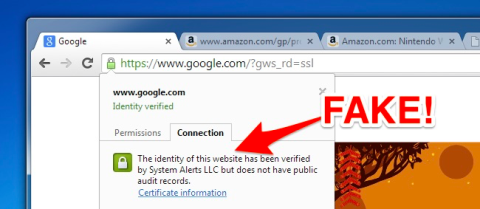
Les certificats racines dangereux constituent l'un des problèmes graves. Du Superfish de Lenovo à eDellRoot de Dell et un certain nombre d'autres certificats installés par des logiciels publicitaires, des fabricants ou des programmes, le logiciel que vous installez est accompagné d'un certificat.
Dans l'article ci-dessous, LuckyTemplates vous expliquera comment vérifier si le certificat est sûr ou non ?
Le processus de vérification des certificats n’est pas aussi simple qu’on le pense. Cependant, un nouvel outil de Microsoft peut analyser rapidement votre système et vous avertir si des certificats installés sur le système ne sont pas approuvés par Microsoft.
Remarque : Bien que Microsoft affirme que l'outil Sigcheck fonctionnera sur Windows Vista et les versions supérieures. Cependant, de nombreux commentateurs estiment que cet outil ne fonctionnera pas sous Windows 7 mais fonctionnera efficacement sous Windows 10 . Nous espérons que Microsoft corrigera cette erreur à l'avenir.
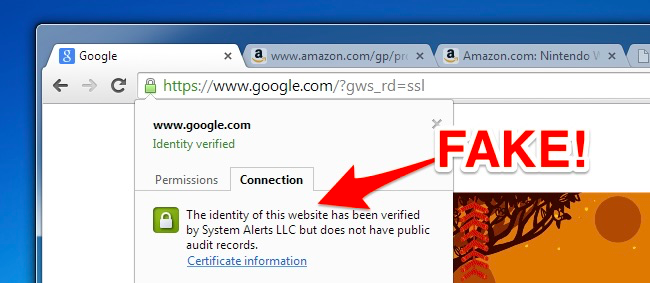
1. Comment vérifier
Utilisez l'outil Sigcheck de Microsoft . L' outil Sigcheck fait partie de la suite Microsoft SysInternals et cette fonctionnalité a été mise à niveau plus tôt cette année (2016).
Tout d’abord, téléchargez Sigcheck sur votre ordinateur et installez-le. Ouvrez le fichier .zip que vous venez de télécharger et extrayez le fichier sigcheck.exe.
Accédez au dossier contenant le fichier sigcheck.exe que vous venez d’extraire. Si vous enregistrez le fichier sur le bureau, ouvrez l'Explorateur de fichiers et sélectionnez Bureau (ou ouvrez l'Explorateur Windows si vous utilisez Windows 7).
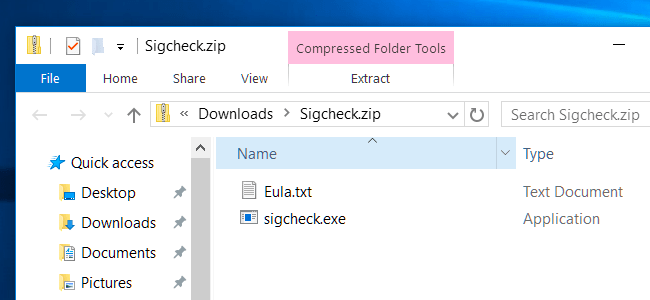
Appuyez et maintenez la touche Maj enfoncée , cliquez avec le bouton droit dans la fenêtre de l'Explorateur de fichiers et sélectionnez Ouvrir la fenêtre de commande ici .
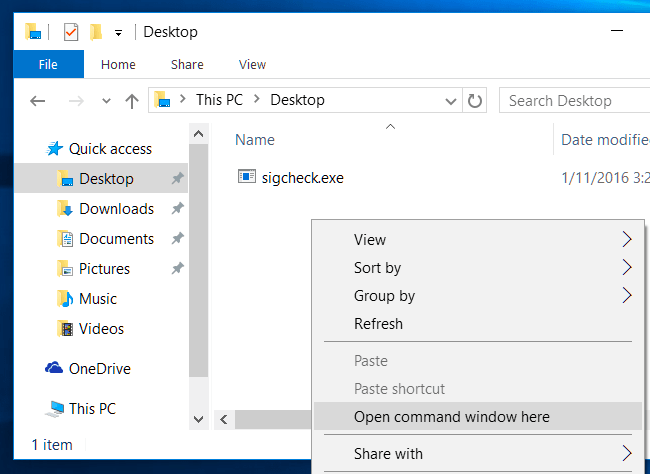
Entrez la commande ci-dessous dans la fenêtre de commande d'invite de commande et appuyez sur Entrée :
sigcheck-tv
Sigcheck téléchargera une liste de certificats auxquels Microsoft fait confiance et la comparera avec le certificat installé sur votre ordinateur. S'il y a des certificats sur votre ordinateur qui ne figurent pas dans la liste des certificats approuvés par Microsoft (Microsoft Certificate Trust List), Sigcheck les répertoriera. Si tous les certificats sont valides, vous recevrez le message Aucun certificat trouvé .
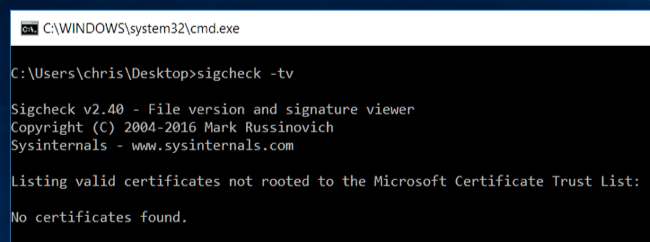
2. Si le certificat est détecté comme invalide
Si, après avoir exécuté les commandes, l'application Sigcheck répertorie un ou plusieurs certificats mais que vous n'êtes pas sûr de ce que sont ces certificats, vous pouvez rechercher ces noms de certificat en ligne pour obtenir plus d'informations à leur sujet.
Supprimer ou supprimer ces certificats de manière traditionnelle n’est pas une bonne idée. Supposons que ces certificats soient installés par un certain programme ou application exécuté sur votre ordinateur. Dans ce cas, vous devrez désinstaller ce programme ou cette application pour supprimer le certificat. Après avoir supprimé le certificat, vous devez réinstaller le programme ou l'application, ce qui prend beaucoup de temps.
Cependant, vous pouvez supprimer ces certificats dans l'option « Désinstaller un programme » du Panneau de configuration . Programmes, logiciels publicitaires, voire logiciels « légitimes » installés par le fabricant tels que eDellRoot et Superfish de Dell.
Vous pouvez rechercher en ligne la manière exacte de supprimer chaque certificat installé sur votre ordinateur. La raison en est que chaque certificat est installé et dispose de différentes manières de le supprimer.
Si vous ne trouvez pas d'instructions spécifiques, vous pouvez supprimer ces certificats de manière traditionnelle dans la console de gestion des certificats de Windows .
Pour ouvrir la console de gestion des certificats , d'abord dans le menu Démarrer ou l'écran de démarrage , saisissez Certificat dans la zone de recherche, puis cliquez sur le lien Gérer les certificats informatiques .
Ou vous pouvez appuyer sur la combinaison de touches Windows + R pour ouvrir la boîte de dialogue Exécuter , puis taper certmgr.msc dans la boîte de dialogue Exécuter et appuyer sur Entrée.
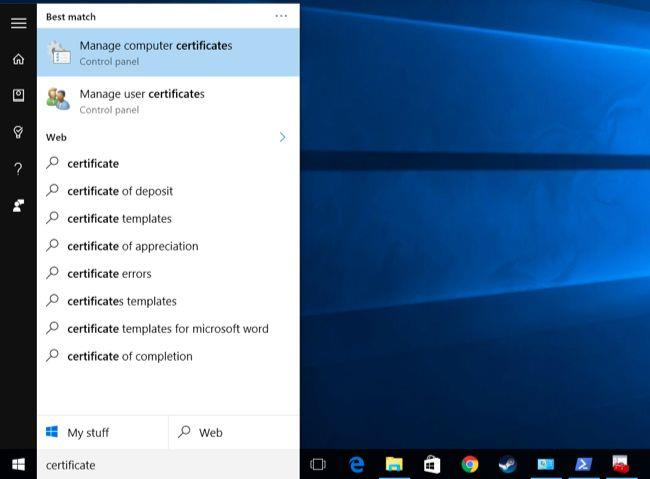
Le certificat racine se trouve dans la section Autorités de certification racines de confiance\Certificats dans cette section de fenêtre . Si vous souhaitez supprimer un certificat, vous pouvez rechercher dans cette liste de certificats, cliquer avec le bouton droit sur le certificat que vous souhaitez supprimer et sélectionner Supprimer .
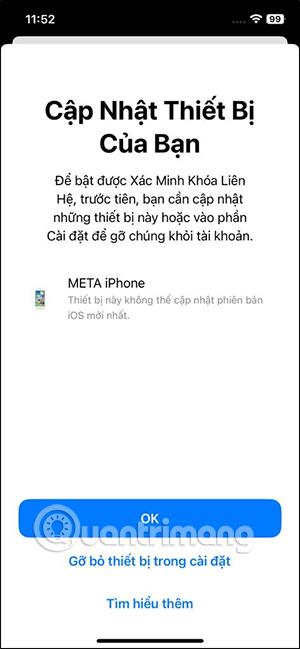
Remarque : pendant le processus, veillez à éviter de supprimer accidentellement des certificats valides.
Explore plus:
Bonne chance!
Découvrez comment utiliser Wox pour lancer vos applications, exécuter des commandes et plus encore, instantanément.
Découvrez comment créer un cercle jaune autour du pointeur de la souris pour le mettre en surbrillance sur Windows 10. Suivez ces étapes faciles pour améliorer votre expérience utilisateur.
Découvrez pourquoi l
Sous Windows 11, configurez facilement des raccourcis pour accéder rapidement à des dossiers spéciaux dans votre menu Démarrer.
Découvrez comment résoudre l
Découvrez comment utiliser un disque dur externe avec un Chromebook pour transférer et stocker vos fichiers en toute sécurité. Suivez nos étapes pour un usage optimal.
Dans ce guide, vous apprendrez les étapes pour toujours utiliser une adresse MAC aléatoire pour votre adaptateur WiFi sous Windows 10. Optimisez votre sécurité en ligne!
Découvrez comment désinstaller Internet Explorer 11 sur Windows 10 pour optimiser l'espace de votre disque dur.
Découvrez comment utiliser Smart Defrag, un logiciel de défragmentation de disque dur gratuit et efficace, pour améliorer les performances de votre ordinateur.
Le moyen le plus simple de déverrouiller du contenu et de protéger tous les appareils avec un VPN crypté est de partager la connexion VPN via un point d








